Installazione dei driver video NVIDIA con l'opzione Clean Installation
Summary: Procedura per l'installazione dei driver video NVIDIA con l'opzione "Clean Install" sul computer Dell.
This article applies to
This article does not apply to
This article is not tied to any specific product.
Not all product versions are identified in this article.
Symptoms
Frequenza bassa dei fotogrammi video (Frames Per Second = FPS), Riduzione dei fotogrammi video, video con effetto pixel e processori della scheda grafica dedicata (scheda video) non rilevati.
Cause
Precedenti conflitti di installazione dei driver video, versioni dei driver obsolete o file di driver danneggiati.
Resolution
Installazione del driver video
Se il computer presenta problemi video, l'utilizzo dell'opzione "Clean Install" durante l'installazione dei driver NVIDIA può aiutare a risolvere questi problemi. Questa opzione è migliore rispetto all'utilizzo di una soluzione di terze parti o Dell SupportAssist.
- Scaricare la versione più recente del driver della scheda video NVIDIA disponibile tramite: Supporto Dell o nvidia.com

- Il seguente articolo può essere utilizzato per identificare la scheda NVIDIA installata nel computer: Quali parti sono presenti nel sistema Dell?
- Dopo aver scaricato il driver video, cliccare due volte per avviare l'installazione.
- Seguire le istruzioni visualizzate finché non viene visualizzata la finestra "Installation Options" (Figura 1).
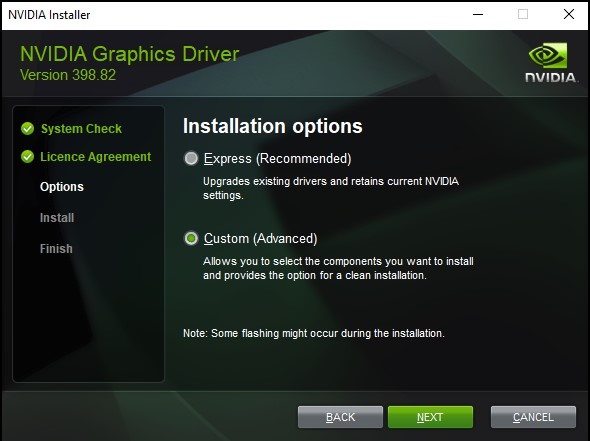
Figura 1.
- Selezionare Custom (Advanced) e quindi cliccare su Next.
- Nella schermata successiva viene fornita una scelta di componenti da installare. Per impostazione predefinita, lasciare tutti i componenti selezionati (Figura 2).
- Nella tabella "Select Driver Component" selezionare la casella "Perform a Clean Installation", quindi cliccare su Next (Figura 2).
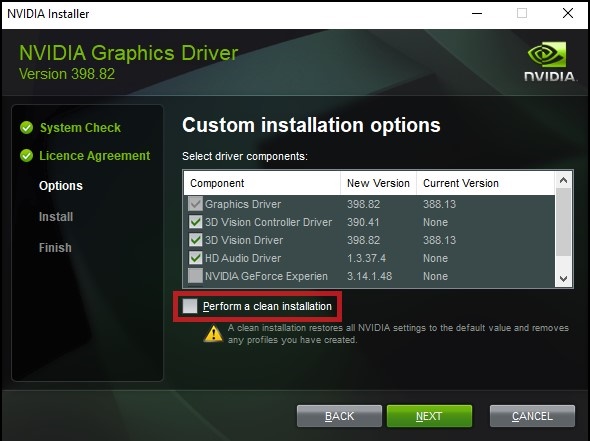
Figura 2.
- Completare l'installazione, quindi riavviare il computer.
Per ulteriori domande su questo articolo, contattare il supporto tecnico Dell.
Article Properties
Article Number: 000190215
Article Type: Solution
Last Modified: 25 Aug 2022
Version: 4
Find answers to your questions from other Dell users
Support Services
Check if your device is covered by Support Services.